Cara Menggunakan Aplikasi Telegram Messenger di Android
Pernahkah Anda menggunakan fasilitas untuk mengirim informasi jarak jauh dengan kombinasi kode yang ditransmisikan oleh alat yang dikenal dengan nama telegraf? Ya, fasilitas komunikasi tersebut bernama telegram dan sempat booming di tahun 80 sampai 90-an. Namun, pernahkah terpikirkan dalam benak Anda jika telegram kembali hadir di zaman sekarang ini?
Ya, Telegram memang kembali hadir meramaikan dunia komunikasi. Akan tetapi, Telegram hadir dalam bentuk aplikasi pengiriman pesan cepat. Anda tidak perlu repot-repot untuk pergi ke kantor telepon jika ingin mengirim telegram karena Anda bisa mengunduh aplikasinya langsung dari smartphone Anda. Yuk, cari tahu cara menggunakan aplikasi Telegram Messenger!
Tentang Telegram Messenger
Jika Anda sudah terbiasa menggunakan aplikasi perpesanan instan, seperti BlackBerry Messenger, LINE, atau WhatsApp, tentu Anda tidak asing dengan cara menggunakan aplikasi Telegram Messenger.
Ya, Telegram Messenger adalah aplikasi chatting instan yang dienskripsi end-to-end untuk menjamin keamanan pesan yang Anda terima atau kirim. Aplikasi berbasis cloud ini bisa diinstall di smartphone, tablet, maupun komputer.
Apabila beberapa aplikasi sejenis hanya memungkinkan Anda untuk mengirim dan menerima gambar atau video, Telegram Messenger menyediakan fasilitas untuk mengirim dokumen dan lokasi kepada teman Anda yang juga memiliki aplikasi ini di perangkatnya.
Sampai saat ini banyak orang yang puas menggunakan Telegram karena dirasa dapat mengirim pesan dengan cepat, praktis, dan bebas biaya maupun iklan yang biasa terdapat dalam beberapa aplikasi lainnya.
Cara Install dan Daftar Telegram Messenger Di iOS dan Android
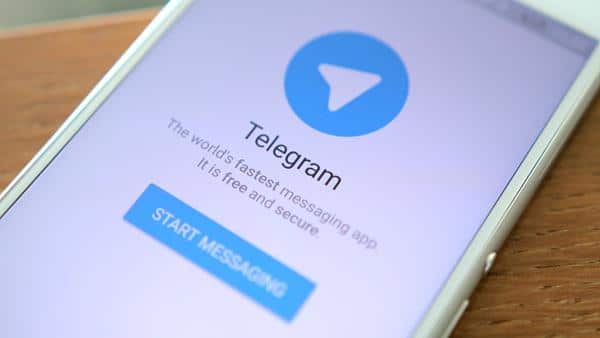
Kali ini, Telegram hadir dalam bentuk aplikasi chatting yang bisa Anda peroleh secara gratis di ponsel berbasis iOS maupun Android. Meskipun masih tergolong baru, tapi aplikasi ini sudah memiliki peminat yang cukup banyak. Berikut ini Carisinyal akan memberikan panduan untuk menginstall dan membuat akun di Telegram Messenger:
- Install aplikasi Telegram di smartphone Anda dengan menuju ke App Store atau Google Play Store, lalu cari aplikasi Telegram yang memiliki logo bergambar pesawat kertas
- Tunggu beberapa saat karena aplikasi akan terinstal di smartphone Anda. Jika sudah, bukalah aplikasi tersebut
- Buat akun pribadi Anda agar dapat menggunakan aplikasi ini. Masukkan nomor telepon Anda yang aktif digunakan, lalu tunggu beberapa saat maka kode verifikasi akan dikirimkan pada nomor yang Anda daftarkan tadi. Masukkan kode yang dikirim via SMS tersebut untuk melalui proses verifikasi sehingga Anda dapat membuat akun Telegram
- Isi nama Anda dan pasang foto yang Anda inginkan agar bisa dilihat oleh teman-teman Anda lainnya yang juga menggunakan aplikasi ini
- Cari teman-teman Anda yang juga menggunakan aplikasi ini. Namun, jika Anda memberikan akses pada Telegram Messenger untuk melacak daftar teman-teman Anda yang menggunakan aplikasi ini melalui kontak telepon di ponsel Anda, maka Telegram akan menampilkan daftar teman-teman di kontak telepon yang juga memiliki aplikasi ini
Cara Menggunakan Aplikasi Telegram Messenger Di iOS dan Android
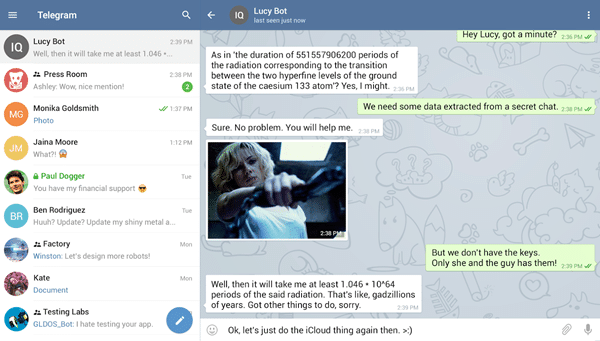
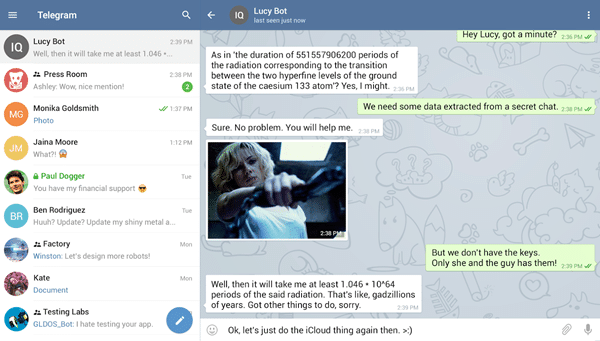
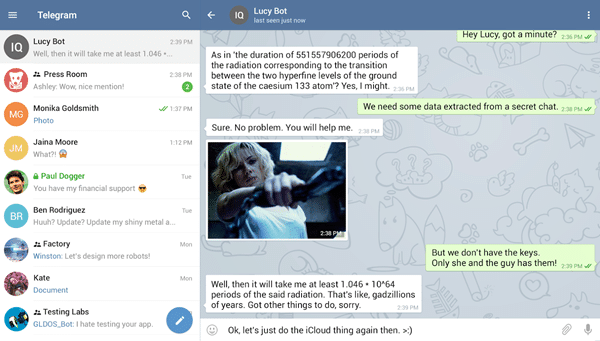
Setelah Anda berhasil menginstal Telegram di ponsel iOS maupun Android yang Anda gunakan. Kini, tiba saatnya kita akan mempelajari cara menggunakan aplikasi Telegram Messenger di iOS maupun Android. Berikut adalah cara untuk menggunakan Telegram pada perangkat dengan sistem operasi iOS dan Android:
- Pilih seorang teman yang terdapat dalam daftar kontak Telegram Anda, lalu ketiklah pesan Anda kepada teman tersebut
- Selain mengirim pesan teks, Telegram Messenger juga memungkinkan Anda untuk mengirim foto, video, dokumen, dan kontak. Caranya adalah tekan ikon penjepit kertas (paperclip) yang ada di sebelah kolom teks chatting. Lalu pilih jenis informasi yang hendak Anda kirimkan
- Jika Anda ingin berkirim pesan teks yang bersifat rahasia, pilih opsi “New Secret Chat” lalu pilih nama teman Anda. Di samping itu, Anda bisa mengirim pesan berupa teks, gambar, atau video ke teman Anda yang juga memiliki aplikasi ini di ponselnya
- Bila Anda bosan dengan background aplikasi yang nampak biasa saja, atur gambar lain untuk menjadi background saat Anda menggunakan aplikasi Telegram Messenger
Di dalam pesan rahasia yang terdapat dalam Telegram Messenger ini, Anda pun bisa mengatur waktu pengiriman pesan. Caranya adalah tekan nama teman di bagian atas layar > tekan tombol “Info” > masuk ke pengaturan “Self-Destruct Timer” lalu pilih waktu yang Anda inginkan.
Cara Menentukan Username di Telegram
Tidak hanya Twitter atau IG saja yang bisa menggunakan username. Pasalnya, Telegram juga memiliki fitur username untuk memudahkan pencarian teman. Jadi, Anda bisa mencari teman berdasarkan username. Namun, sebelumnya Anda harus menentukan username yang akan digunakan. Caranya sangat mudah, berikut langkah-langkahnya:
1. Masuk ke aplikasi Telegram dan klik pada simbol tiga garis di bagian kiri pojok atas.
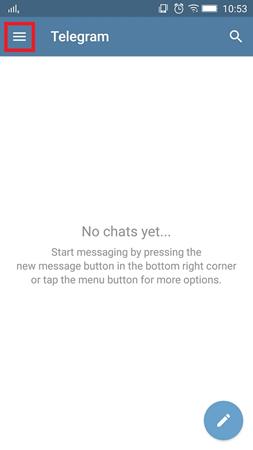
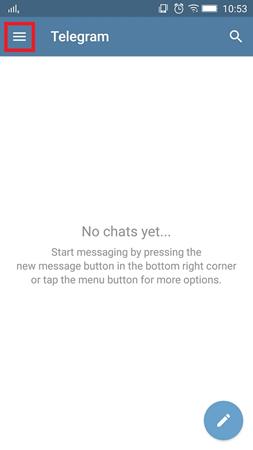
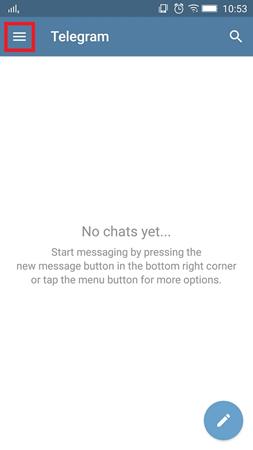
2. Kemudian, Anda bisa langsung pilih "settings"
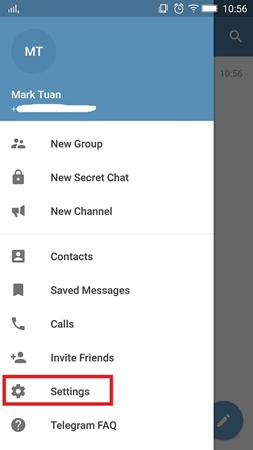
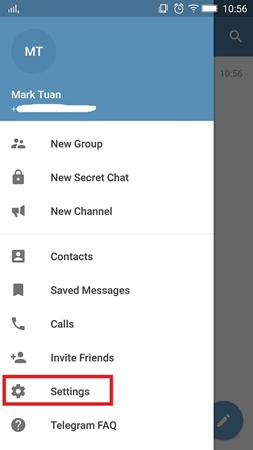
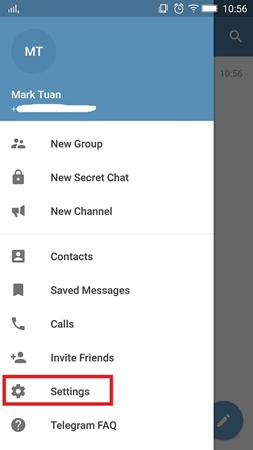
3. Setelah itu, klik pada fitur "username"
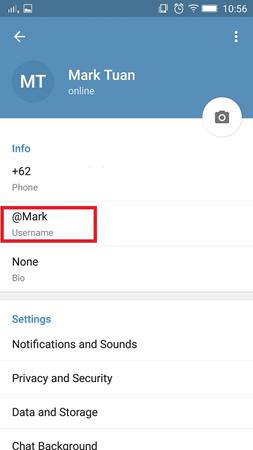
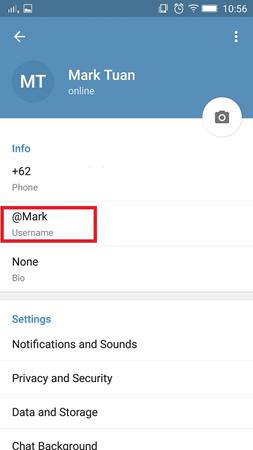
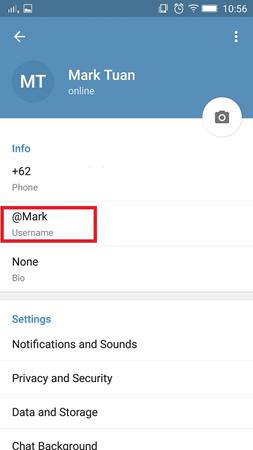
4. Ketikan username yang ingin Anda gunakan. Jika sudah selesai langsung klik tanda "checklis" di bagian pojok kanan atas
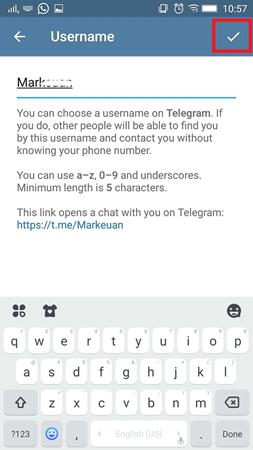
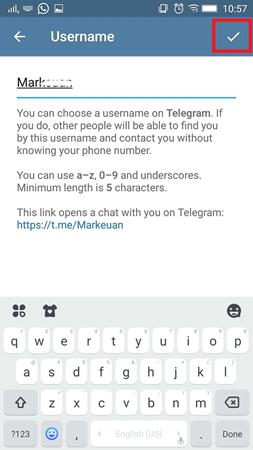
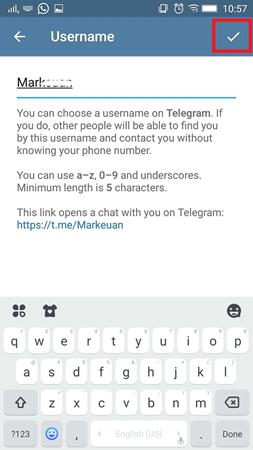
Cara Menentukan Bio di Telegram
Telegram tidak hanya sekedar untuk melakukan chatting saja. Di sini Anda bisa menentukan username bahkan menentukan bio layaknya Instagram. Anda bisa mendeskripsikan diri Anda di dalam bio tersebut. Caranya sangat mudah.
1. Pertama, Anda hanya perlu masuk ke dalam settings.
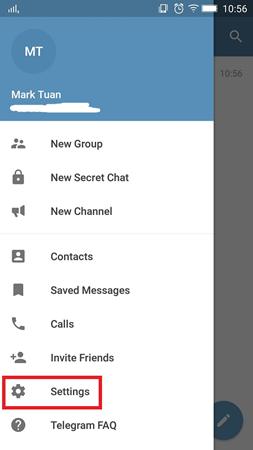
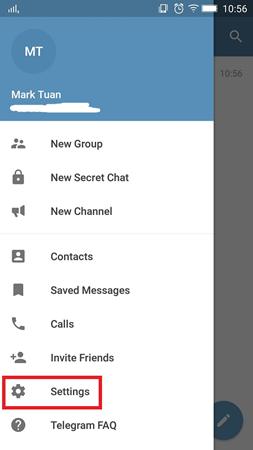
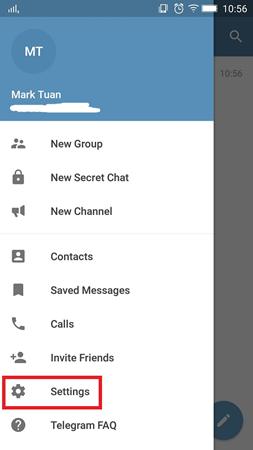
2. Kemudian Anda bisa klik "Bio"
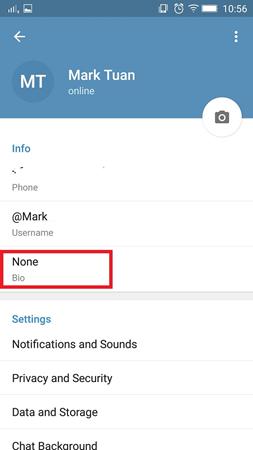
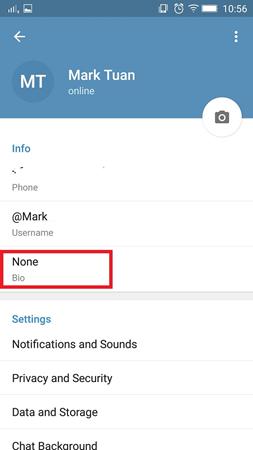
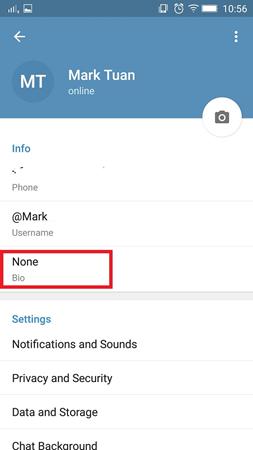
3. Setelah itu, Anda tuliskan bio yang Anda inginkan. Jika sudah selesai, Anda bisa langsung klik simbol "checklist" yang ada di bagian pojok kanan atas.
Cara Menggunakan Aplikasi Telegram Messenger Di PC



Selain bisa dipakai di smartphone atau tablet berbasis ios dan Android, aplikasi ini juga kompatibel terhadap PC atau laptop yang menggunakan sistem operasi Windows. Berikut adalah cara menggunakan aplikasi Telegram Messenger melalui PC:
- Unduh aplikasi Telegram khusus untuk Windows, lalu install aplikasi tersebut
- Masukkan nomor ponsel Anda untuk mendaftar akun Telegram, lalu tunggu beberapa saat karena aplikasi ini akan mengirimkan kode verifikasi ke nomor tersebut. Masukkan kode ke aplikasi Telegram Messenger
- Setelah terdaftar, tambahkan kontak teman Anda di Telegram dengan menekan tombol “Contact”, tekan “Add Contact”, masukkan kontak telepon teman yang menggunakan Telegram
- Jika kontak teman sudah berhasil ditambahkan, klik pada sisi kiri kontak lalu ketik pesan yang ingin Anda kirimkan
- Untuk mengirim file klik ikon paperclip, lalu pilih jenis file yang hendak dikirimkan
Cara Membuat Grup Di Telegram
Sama seperti di BBM, WhatsApp, atau LINE, di Telegram Anda juga bisa membuat grup untuk bercakap-cakap dengan lebih dari 1 orang teman. Uniknya, grup di Telegram bisa menampung hingga 5.000 kontak. Berikut adalah cara membuat grup di Telegram:
1. Buka aplikasi Telegram di smartphone, lalu pilih menu “New Group”
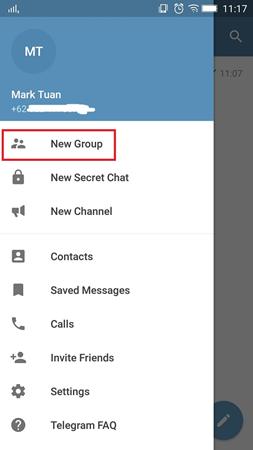
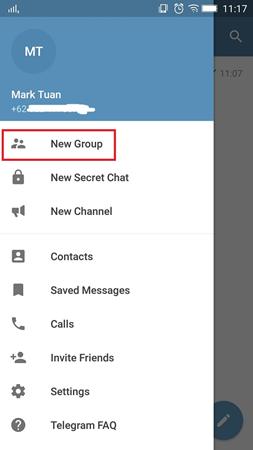
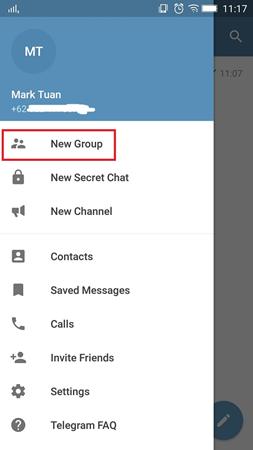
2. Pilih orang-orang yang ingin dimasukkan ke dalam grup dari daftar kontak Telegram Anda. Setelah selesai tekan ikon centang di kanan atas
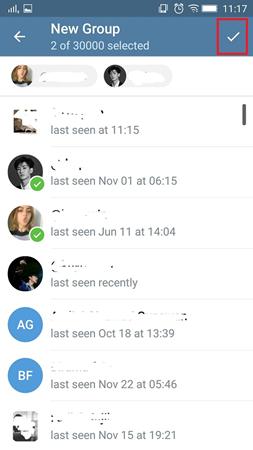
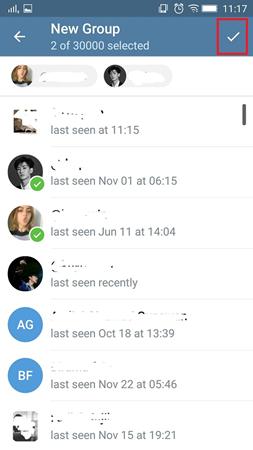
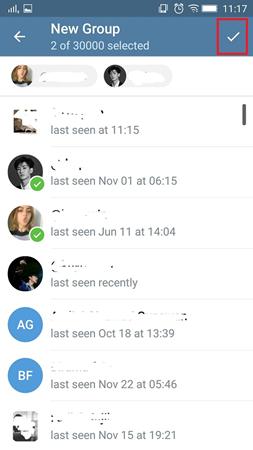
3. Buat nama untuk grup tersebut, lalu akhiri dengan menekan ikon centang
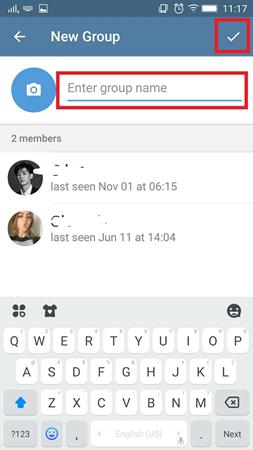
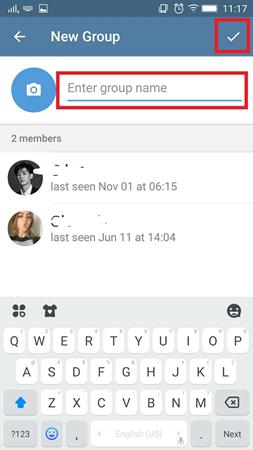
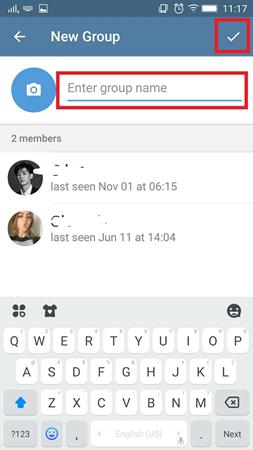
Jika nama grup sudah dibuat, tekan ikon tiga titik di samping nama grup untuk mengatur grup baru Anda. Di pengaturan ini, Anda bisa menentukan admin grup melalui menu “Set Admins”, mengubah kembali nama grup di “Edit Name”, membuat grup menjadi lebih besar dengan “Convert to Supergroup”, atau menghapus dan keluar dari grup “Delete and Leave Group”
Grup yang tersedia di Telegram ini memiliki manfaat yang sama seperti di aplikasi sejenis lainnya. Anda juga bisa berkirim file atau melakukan voice note di dalam grup yang disediakan oleh Telegram ini.
Meskipun tidak setenar LINE atau WhatsApp, Telegram Messenger ini hadir untuk memberikan warna baru dalam dunia aplikasi pengiriman pesan cepat. Di Google Play Store, aplikasi ini sudah pernah diinstall oleh pengguna Android sebanyak 500 juta kali. Di samping itu, aplikasi ini juga memiliki rating 4,2.